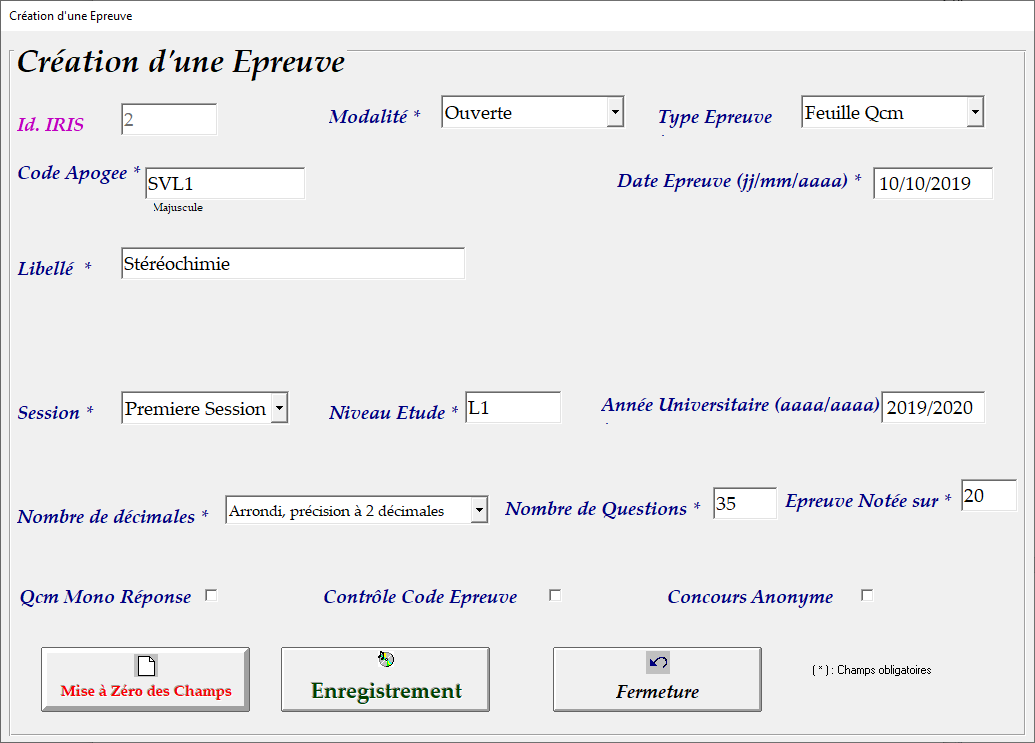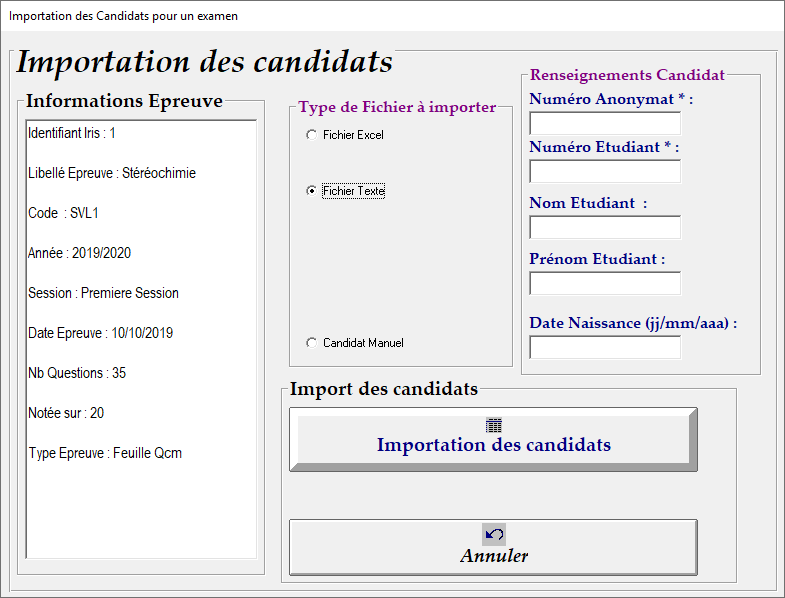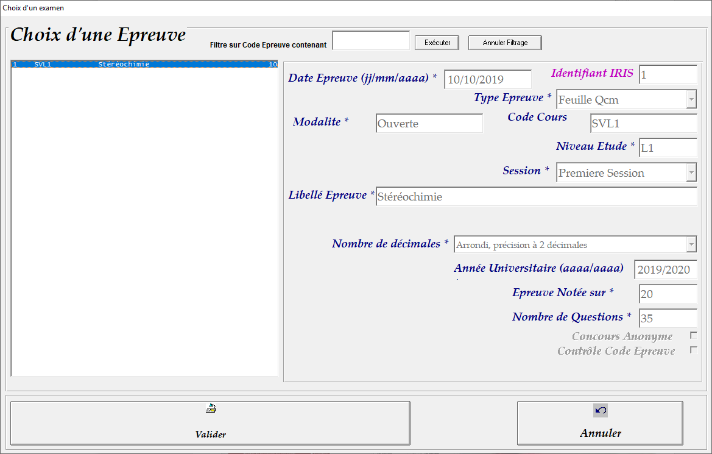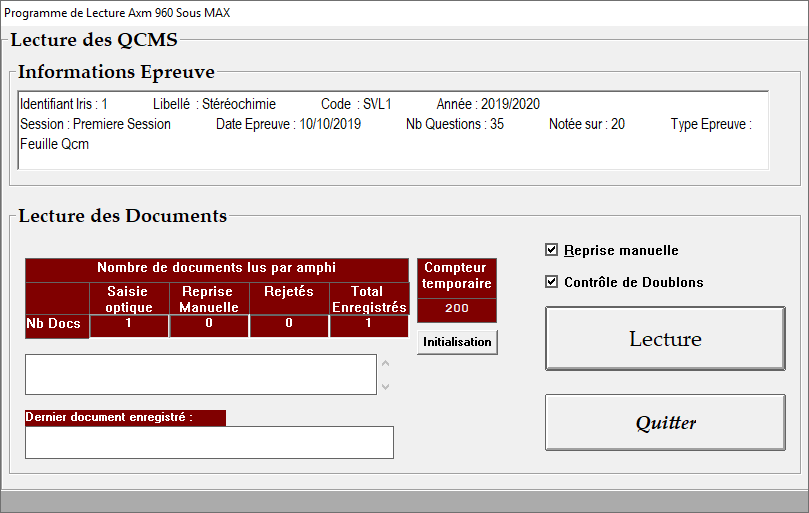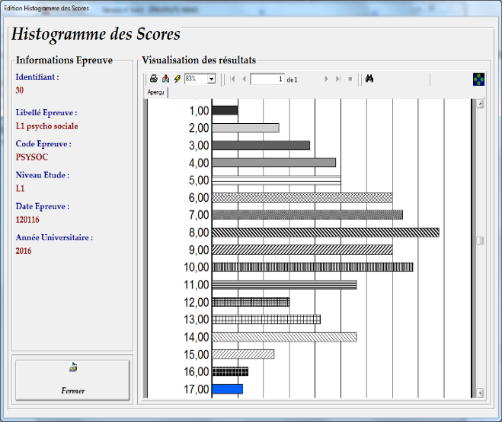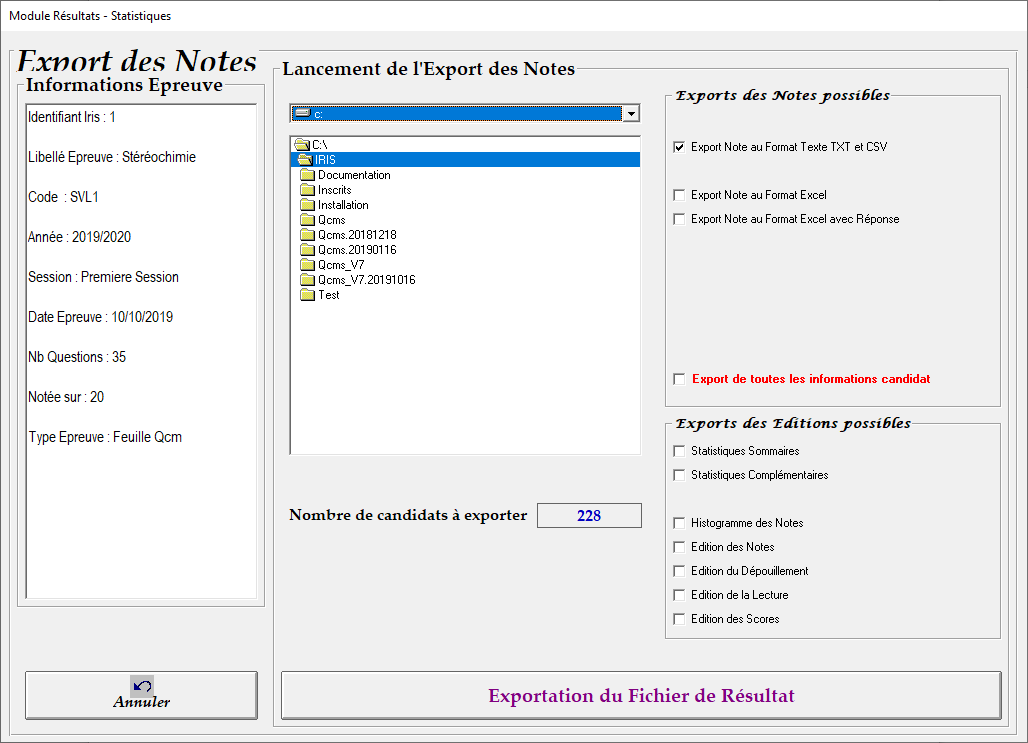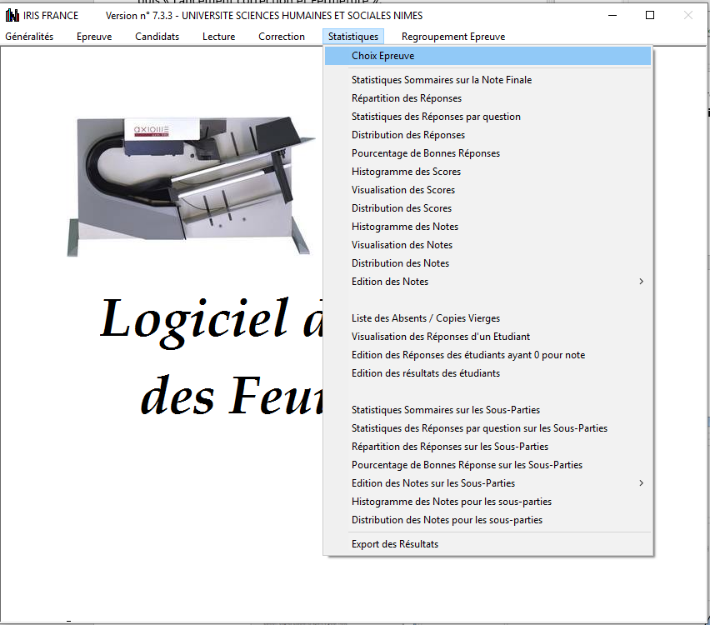Lecteur optique de copies (IRIS)
Documentation d’utilisation du lecteur optique
- Pré requis
Pour mener à bien la lecture de copie, il faudra impérativement que l’examen ait été créé dans ScolPédagogie par la secrétaire de filière et que le fichier d’export des inscrits soit disponible.
Les étudiants doivent avoir les étiquettes en leur possession ; à défaut il est possible que l’étudiant inscrive son numéro sur la feuille mais la lecture est rendue plus complexe.
 Vous devrez accéder à la machine de lecture des copies disponible dans le bureau d’aide à l’autonomie au rez-de-chaussée du bâtiment D. Vous pourrez vous connecter à l’ordinateur à côté avec vos identifiants habituels. Le logiciel à exécuter est sur le bureau : il s’agit de
Vous devrez accéder à la machine de lecture des copies disponible dans le bureau d’aide à l’autonomie au rez-de-chaussée du bâtiment D. Vous pourrez vous connecter à l’ordinateur à côté avec vos identifiants habituels. Le logiciel à exécuter est sur le bureau : il s’agit de
Code Scolarix
- Création de l’épreuve
Attention : l’information « Nombre de Questions » est très importante : par défaut le nombre de question à 0.
Il ne sera pas possible de lire un QCM et, si le nombre de question n’est pas le bon, la lecture devra être refaite intégralement.
- Import des étudiants
Dans le menu : « Choix Epreuve » De retour dans le menu cliquer sur « Candidats » ; « Import Candidats »
Puis « Choix Epreuve » puis « valider » Choisir « fichier texte » puis « Importation des Candidats »
Enfin sélectionner le fichier des notes exporté depuis ScolPédagogie
- Lecture des copies et des Qcms
Dans le menu « Lecture », choisir « Choix Epreuve » et « valider ».

 Dans le menu « Lecture », choisir « Lecture automatique des feuilles optiques ».
Dans le menu « Lecture », choisir « Lecture automatique des feuilles optiques ».
{{}}
{{}}{{}}{{}}
- Correction
Avant d’effectuer la correction, la feuille de bonne réponse doit être lue. N’ayant pas de code barre, le logiciel demandera le numéro d’étudiant, saisir « MAITRE ».
Commencer par cette zone
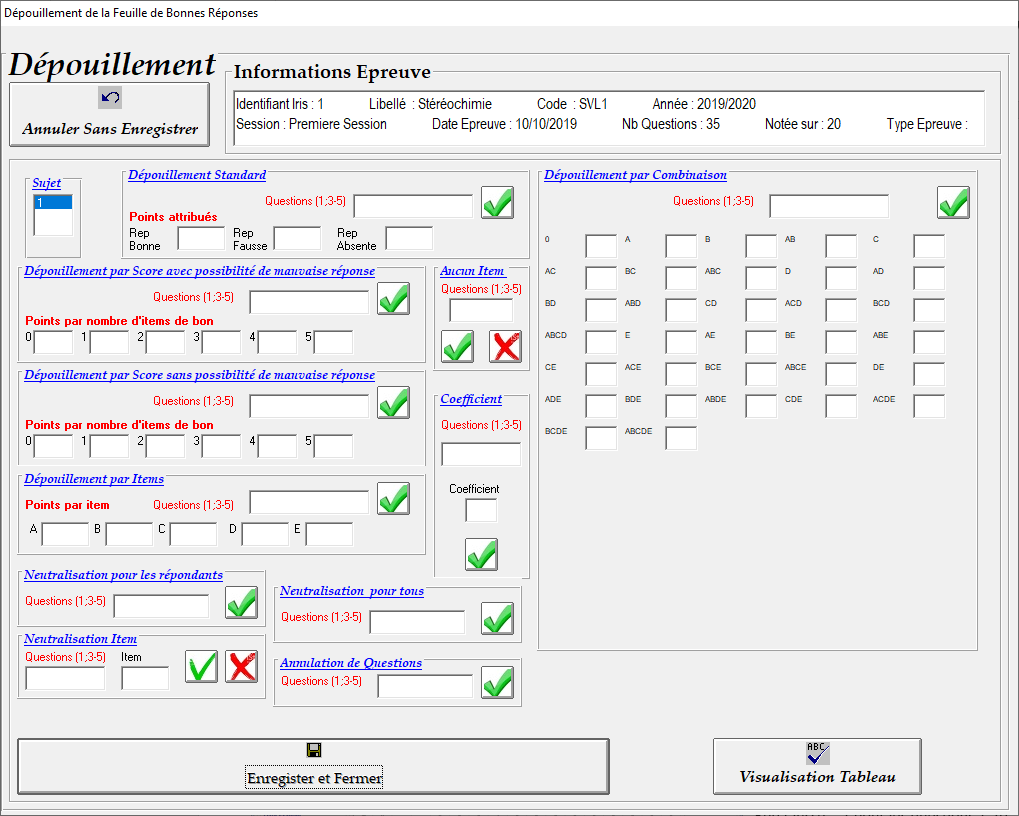 Dans le menu « Correction », « Choix Epreuve », choisir l’épreuve puis « Elaboration Barème de la Feuille de Bonnes Réponses »
Dans le menu « Correction », « Choix Epreuve », choisir l’épreuve puis « Elaboration Barème de la Feuille de Bonnes Réponses »
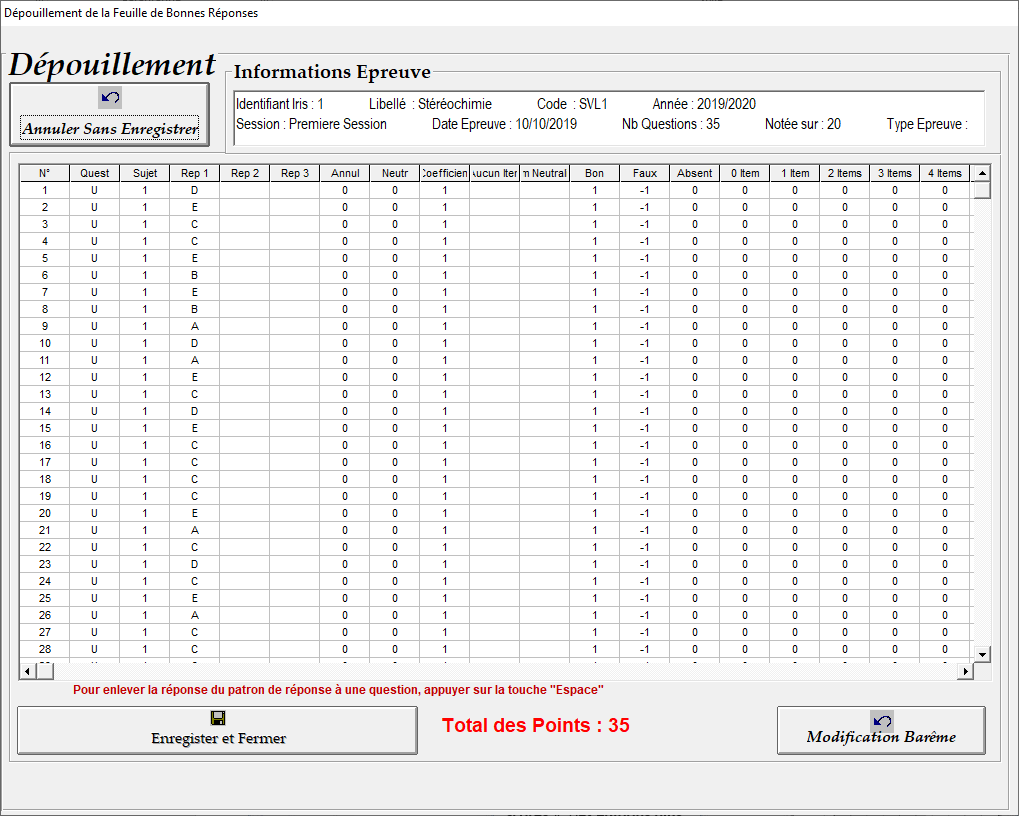
 Cet écran va vous permettre de gérer tous les cas possibles. Après chaque modification, il faut cliquer sur pour qu’elle soit prise en compte. La vision générale des points est accessible en cliquant sur « Visualisation Tableau » :
Cet écran va vous permettre de gérer tous les cas possibles. Après chaque modification, il faut cliquer sur pour qu’elle soit prise en compte. La vision générale des points est accessible en cliquant sur « Visualisation Tableau » :
On voit que notre examen contient 35 questions. Il y a, dans cet exemple des points négatifs mais il suffirait de mettre dans le « Dépouillement standard » :
Rép fausse : 0 pour les questions 1-20
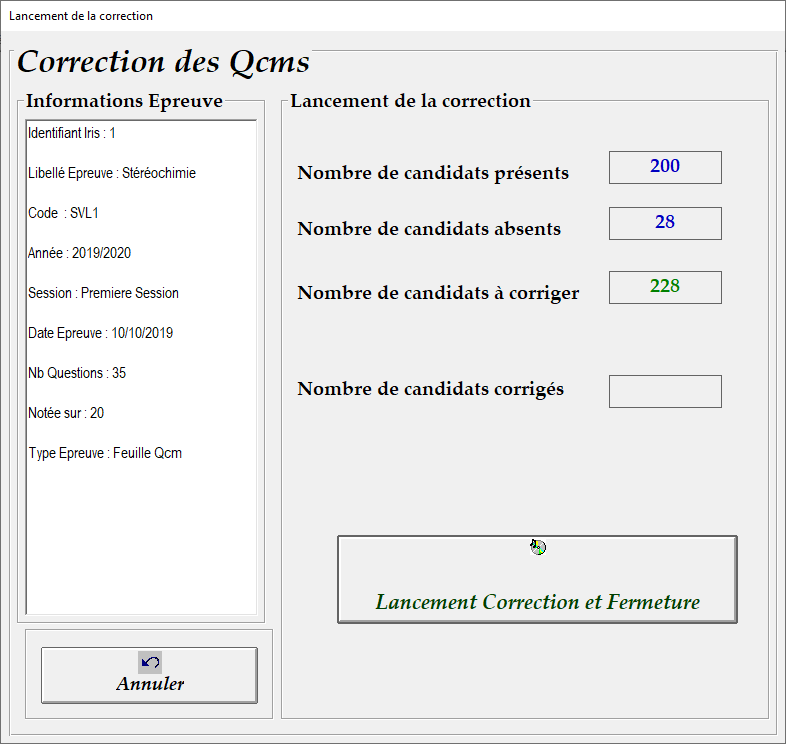 L’annulation de question ou la neutralisation permettent d’exclure les éléments portant à confusion.
L’annulation de question ou la neutralisation permettent d’exclure les éléments portant à confusion.
Ouvrez ensuite le menu « Correction »
puis « Lancement correction et Fermeture ».
Les notes sont immédiatement disponibles, vous pouvez vous faire une idée des résultats en allant dans « Histogrammes des scores ». Des éditions plus fines sont disponibles dans le menu « statistiques ».
- Export des notes
Cliquer sur « Statistiques » et sur « Choix Epreuve » puis « choisir l’examen » et « valider » .
Cliquer sur « Statistiques » et sur « Export des Résultats »
Cliquer sur « Iris » ; sur « Export Note au Format TXT et CSV »
Puis sur « Exploration du Fichier de Résultat »
La secrétaire de filière pourra alors l’importer directement dans ScolPédagogie :